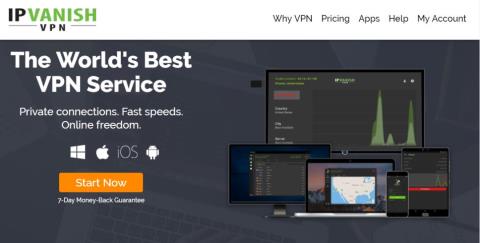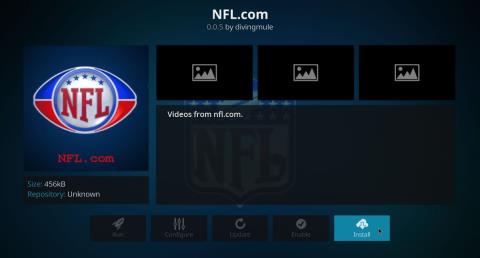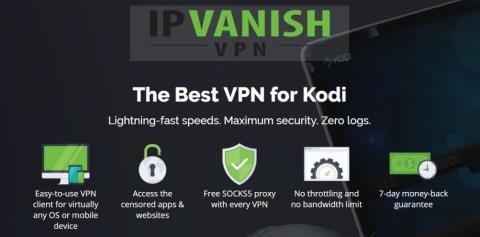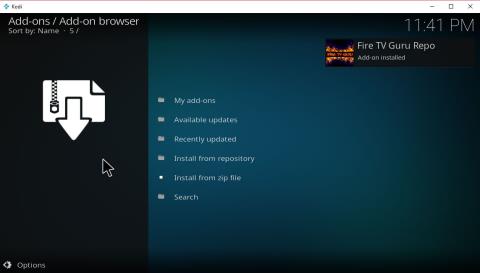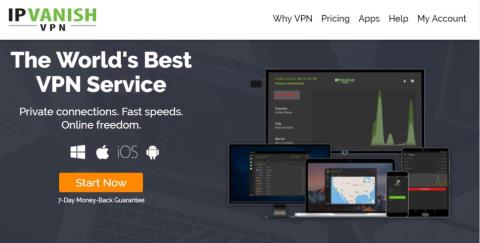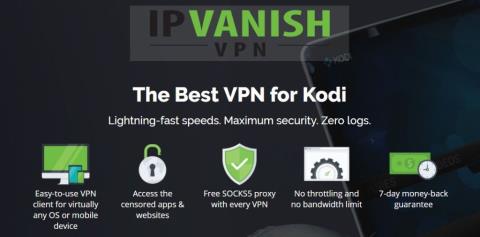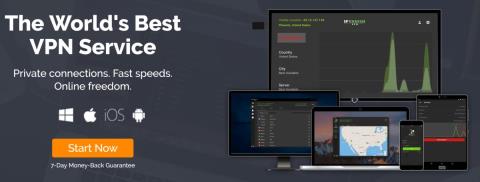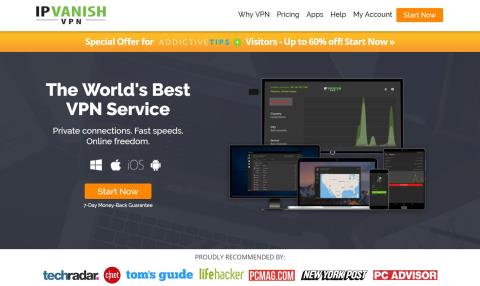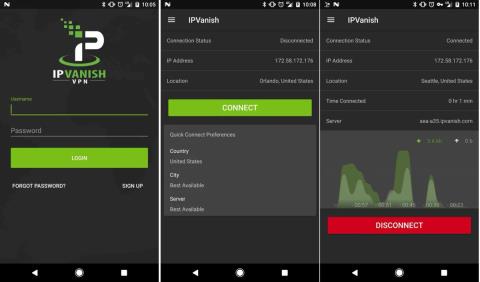Când folosești Kodi, te cufunzi într-o rezervă de conținut aproape infinit. Unele dintre suplimentele pe care le poți instala te ajută să dezgropi seriale vechi, obscure și uitate, în timp ce altele aduc cele mai bune hituri noi direct pe ecran. Natura deschisă a Kodi poate îngreuna protejarea copiilor și adolescenților de către părinți. Cu toate acestea, dacă petreci ceva timp alegând setările potrivite și alegând cele mai bune suplimente, vei putea crea un mediu sănătos pentru întreaga familie. Citește mai departe pentru a vedea câteva dintre cele mai bune setări Kodi care mențin siguranța copiilor și adolescenților.
Obține VPN-ul numărul 1 în clasament
68% REDUCERE + 3 LUNI GRATUITE
VPN-urile sunt importante pentru siguranța online
Menținerea în siguranță a datelor devine din ce în ce mai dificilă în fiecare an. Programele de supraveghere în masă înregistrează și analizează activitatea noastră, furnizorii de servicii de internet înregistrează și vând informații, iar hackerii așteaptă imediat să facem greșeala greșită. Crearea unui spațiu securizat pentru copii și adolescenți poate fi o provocare și mai mare, mai ales când este implicat Kodi.
VPN-urile creează un tunel sigur între dispozitivul tău și internet. Tot ce trece prin el este criptat, astfel încât ochii curioși să nu poată vedea ce faci. VPN-urile ajută, de asemenea, la ascunderea locației tale reale, astfel încât traficul să nu poată fi urmărit până la identitatea ta. Cu aceste funcții suplimentare și zeci de altele, simpla conectare printr-un VPN poate face experiența ta Kodi atât privată, cât și anonimă.
Păstrează-ți familia în siguranță cu IPVanish

Utilizarea IPVanish este un proces extraordinar de ușor. Software-ul inteligent, personalizat, funcționează pe o gamă largă de dispozitive, chiar și pe smartphone-uri Android și iOS, și este atât de ușor de utilizat încât tot ce trebuie să faci este să îl deschizi și să apeși pe „conectare”. Din momentul în care te conectezi online, IPVanish începe să te protejeze. De asemenea, oferă o rețea incredibilă de peste 850 de servere în 61 de țări diferite, astfel încât să poți găsi întotdeauna locația virtuală potrivită pentru lucrare!
Datele pe care le trimiteți prin IPVanish sunt securizate cu criptare AES pe 256 de biți, perfectă pentru a ține terții departe de informațiile dvs. private. O politică de zero-logging asigură că niciuna dintre aceste informații nu rămâne la îndemâna altor persoane. În cele din urmă, IPVanish păstrează totul sigilat ermetic atât cu protecție împotriva scurgerilor DNS, cât și cu un kill switch automat, ambele funcții care monitorizează conexiunea dvs. și opresc breșele de date în cazul în care ceva nu merge bine.
IPVanish oferă o garanție de returnare a banilor în 7 zile, ceea ce înseamnă că aveți la dispoziție o săptămână pentru a-l testa fără riscuri. Vă rugăm să rețineți că cititorii WebTech360 Tips pot economisi un procent masiv de 60% aici cu abonamentul anual IPVanish , reducând prețul lunar la doar 4,87 USD/lună.
Setări de control parental
Kodi vine cu o funcție de control parental de bază numită „master lock”. Această opțiune oarecum ascunsă vă permite să controlați ce părți ale software-ului Kodi pot fi accesate liber și care părți vor necesita o parolă. Tot ce trebuie să faceți este să alegeți un cod de blocare puternic, să selectați elementele la care doriți să restricționați accesul și ați terminat. Este o metodă rapidă și eficientă care vă ajută să vă protejați copiii și adolescenții de lumea sălbatică și nebună a internetului.
Cum se activează controlul parental la blocarea principală:
- Deschide Kodi și accesează meniul principal .
- Faceți clic pe pictograma roată dințată din meniul din stânga sus.
- Faceți clic pe „ Setări interfață ”
- Faceți clic pe mica roată dințată din partea de jos a meniului din stânga până când apare „ Expert ”.
- Selectați fila „ Blocare principală ”.
- Alegeți opțiunea de sus, „ Cod principal de blocare și setări ”
- Faceți clic pe opțiunea de sus „ Blocare principală ”. Se va deschide o fereastră nouă.
- Selectați un tip de parolă. Numerica este una dintre cele mai ușor de utilizat, dar totuși dificil de spart.
- Introduceți o parolă personalizată, apăsați pe „ gata ”, apoi introduceți-o din nou pentru a verifica codul.
- Reveniți la fila de preferințe pentru blocarea principală și selectați funcțiile pe care doriți să le blocați.
- Salvați modificările și reveniți la meniul principal al Kodi . Acum, de fiecare dată când încercați să accesați un element pe care l-ați blocat, Kodi vă va solicita o parolă înainte de a vă acorda accesul.
Poți face mult mai multe și cu funcția de blocare principală. Pentru un ghid complet despre cum să configurezi controlul parental, cum să extinzi funcționalitatea acestora și cum să recuperezi parolele pierdute, consultă ghidul nostru: Cum să activezi controlul parental pentru Kodi
Creați profiluri protejate pentru copii și adolescenți
Funcția de blocare principală este puternică și ușor de utilizat, dar poate fi dificilă dacă vrei să-ți vizionezi propriul conținut fără a fi nevoie să introduci parola. Cea mai bună soluție este să configurezi profiluri individuale pentru fiecare persoană din casa ta, apoi să le personalizezi pentru a selecta la ce părți din Kodi pot accesa. Acest lucru îți permite să creezi un profil unic pentru, de exemplu, copiii tăi mici, să-i conectezi și să-i lași liberi fără să-ți faci griji despre ce vor da. Iar când vine timpul pentru emisiuni, pur și simplu schimbă profilurile și ești gata.
Înainte de a putea crea profiluri de control parental, va trebui să activați funcția de blocare generală. Urmați ghidul de mai sus pentru a pregăti funcția respectivă, apoi parcurgeți pașii de mai jos pentru a crea fiecare profil nou.
Cum se utilizează profilurile de control parental:
- Deschide Kodi și accesează meniul principal .
- Faceți clic pe pictograma roată dințată din meniul din stânga sus.
- Faceți clic pe „ Setări profil ”
- Faceți clic pe „ General ”, apoi asigurați-vă că este activată opțiunea „ Afișați ecranul de conectare la pornire ”.
- Faceți clic pe „ Profiluri ” urmat de „ Adăugați profil… ”
- Alegeți un nume pentru profilul suplimentar, cum ar fi numele copilului dumneavoastră.
- Faceți clic pe „ ok ” în meniul următor.
- Se deschide fereastra de editare a profilului . Aici puteți seta o serie de opțiuni, inclusiv imaginea de profil și directorul.
- Începeți prin a da clic pe „ Blocare preferințe ”. Dacă blocarea generală nu este deja activată, vi se va solicita să o configurați acum.
- Setați opțiunile individuale de blocare a profilului. Orice bifați va fi blocat pe acest profil. Alegeți câte doriți, apoi faceți clic pe „ ok ”.
- Accesați opțiunea de informații media și comutați opțiunea spre dreapta folosind săgețile. Aceasta determină ce filme și muzică poate utiliza noul profil. Cea mai bună alegere este să începeți de la zero, deoarece vă permite să construiți conținutul profilului de la zero.
- Faceți același lucru și pentru opțiunea surselor media , alegând între partajarea sau datele separate.
- Faceți clic pe „ ok ” și fereastra de editare a profilului se va închide.
- Vi se va solicita să alegeți între a începe cu setări noi sau a copia setările implicite. Faceți clic pe „ începeți de la început ” pentru un profil gol.
- Noul profil va fi setat. De fiecare dată când porniți Kodi, vi se va solicita să alegeți un profil și să vă conectați. Veți rămâne la profilul principal; copiii dvs. vor avea cel protejat de parole de control parental pe care numai dvs. le veți cunoaște.
- Repetați pașii de mai sus pentru fiecare profil separat pe care doriți să îl creați.
Instalați extensiile Kodi pentru mai multe opțiuni de conținut
Majoritatea suplimentelor Kodi sunt ambalate în repozitorii. Acestea servesc drept colecții uriașe de fișiere care fac suplimentele mai ușor de găsit și de instalat. Puteți descărca suplimentele singure, dar este mai ușor și mai convenabil dacă parcurgeți repozitoriile. Nu numai că vă oferă mai multe opțiuni în viitor, dar vă ajută și să mențineți lucrurile actualizate și să vă protejeze de fișierele dăunătoare. Kodi oferă câteva metode de instalare a repozitoriilor. În general, rămânem la metoda „surselor externe”, deoarece este mai ușor de utilizat pe dispozitive mobile și menține lucrurile frumoase și ordonate.
Înainte de a putea instala repozitorii și suplimente, va trebui să modificați una dintre setările de configurare ale Kodi. Urmați pașii de mai jos și veți fi gata:
- Deschide Kodi și alege pictograma roată dințată pentru a intra în meniul Sistem.
- Accesați Setări sistem > Add-on-uri
- Comutați cursorul de lângă opțiunea „ Surse necunoscute ”.
- Acceptați mesajul de avertizare care apare.
Acum ești gata de plecare! Pur și simplu găsește adresa URL a unui depozit, introdu-o ca sursă, lasă Kodi să descarce fișierul pentru tine, apoi instalează câte suplimente dorești. Ghidurile noastre de mai jos te vor ghida pas cu pas, astfel încât să nu te pierzi.
Notă: Este posibil ca unele dintre suplimentele neoficiale ale Kodi să facă trimitere la surse piratate. WebTech360Tips nu tolerează și nu încurajează nicio încălcare a restricțiilor privind drepturile de autor. Vă rugăm să luați în considerare legea, victimele și riscurile pirateriei înainte de a accesa materiale protejate de drepturi de autor fără permisiune.
BoB Dezlănțuit – Filme, Emisiuni și Mai Multe
BoB Unleashed este un add-on complet funcțional, care are practic tot ce ți-ai putea dori de la o resursă media. Părinții pot viziona filme noi, seriale TV și alt conținut distractiv, iar pentru copii există o mulțime de desene animate și emisiuni de urmărit în streaming.
BoB Unleashed își comandă produsele pentru familie prin colecționare, apoi prin prezentare. De exemplu, dacă vrei Beavis & Butthead sau Dungeons & Dragons pentru adolescenți, aruncă o privire la Retro Toons. Dacă Disney și Finding Nemo sunt mai mult pe gustul tău, alege Caira's Kids sau Tiny Tikes. Indiferent de secțiunea pe care o alegi, vei găsi o mulțime de conținut pentru a-i ține pe copii fericiți și distrați.
Întrucât BoB Unleashed conține atât emisiuni pentru adulți, cât și pentru copii, cel mai bine este să folosești blocarea generală pentru a restricționa întregul add-on. Poți selecta și reda conținutul pe care copiii tăi doresc să îl vizioneze și nu vor putea să treacă la o altă categorie.
Cum se instalează BoB Unleashed:
- Începeți pe ecranul de pornire Kodi
- Faceți clic pe pictograma setări , apoi accesați Manager fișiere
- Faceți clic pe Adăugați sursă
- Faceți clic pe caseta unde scrie
- Introduceți această adresă URL: https://kdil.co/repo/ Asigurați-vă că o tastați exact așa cum este scrisă, inclusiv https://, altfel nu va funcționa.
- Dă un nume sursei. O vom numi kodil.
- Faceți clic pe OK
- Reveniți la ecranul de pornire
- Faceți clic pe Add-ons
- Faceți clic pe pictograma care arată ca o cutie deschisă
- Faceți clic pe Instalare din fișierul zip
- Faceți clic pe kodil , apoi pe kodil.zip
- Așteptați un moment și veți vedea o notificare odată ce sursa a fost instalată
- Reveniți la meniul de suplimente , apoi apăsați din nou pe caseta Deschidere .
- Faceți clic pe Instalare din repozitoriu
- Faceți clic pe .www.Kodisrael.co.il Repository , apoi pe Video extensions
- Găsiți B0B Unleashed , apoi selectați Instalare
- Așteptați un moment pentru confirmarea instalării extensiei.
PBS Kids – Educativ și distractiv
Mulți copii urăsc ideea de desene animate educative, dar PBS a găsit în mod constant o modalitate de a produce conținut îmbogățitor și distractiv de urmărit. Add-on-ul PBS Kids vă permite să urmăriți titluri populare precum Arthur, Sesame Street, The Cat in the Hat și Thomas & Friends. Deși acest conținut este într-adevăr destinat publicului mai tânăr, adulții pot găsi multe lucruri care să le placă în această selecție sănătoasă.
Cum se instalează PBS Kids:
- Accesați meniul principal al Kodi și selectați „ Suplimente ”
- Faceți clic pe pictograma casetă deschisă din partea de sus a barei de meniu.
- Alegeți „ Instalare din depozit ”
- Găsiți „ Depozitul de suplimente Kodi ”
- Derulați în jos până la „ Suplimente video ”
- Alegeți PBS Kids .
- Faceți clic pe butonul de instalare din dreapta jos.
- Când descărcarea este finalizată, accesați suplimentul din meniul principal de suplimente .
Este sigur să instalez suplimente Kodi?
Ecosistemul Kodi este imens, cu mii de creatori care lansează noi suplimente și noi configurări în fiecare săptămână. Acest lucru poate fi copleșitor pentru oricine este nou în Kodi și poate chiar puțin înfricoșător. Vestea bună este că este rar să întâlnești ceva periculos atunci când instalezi suplimente. Există însă câteva precauții pe care le poți lua pentru a fi în siguranță.
În primul rând, aveți întotdeauna software-ul antivirus activ atunci când descărcați repozitorii și suplimente. Firewall-urile sunt, de asemenea, o măsură bună, iar dacă activați un flux, asigurați-vă că VPN-ul dvs. este online și conectat. De asemenea, ar trebui să vă limitați la repozitorii fiabile cât mai des posibil pentru a profita de filtrele lor de calitate. Și, în final, verificăm fiecare supliment înainte de a-l prezenta în articolele noastre, doar pentru a ne asigura că funcționează și sunt sigure de utilizat.
Trucuri pentru cititori pentru a configura Kodi pentru copii și adolescenți
Dacă petreci mult timp vizionând filme pe Kodi cu familia, probabil ai învățat câteva trucuri pe parcurs. Pe lângă blocarea parentală și controlul suplimentelor, ce setări sau extensii preferi? Dacă ai vreun truc, spune-le tuturor în comentariile de mai jos!